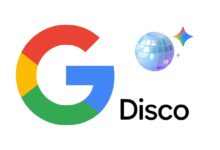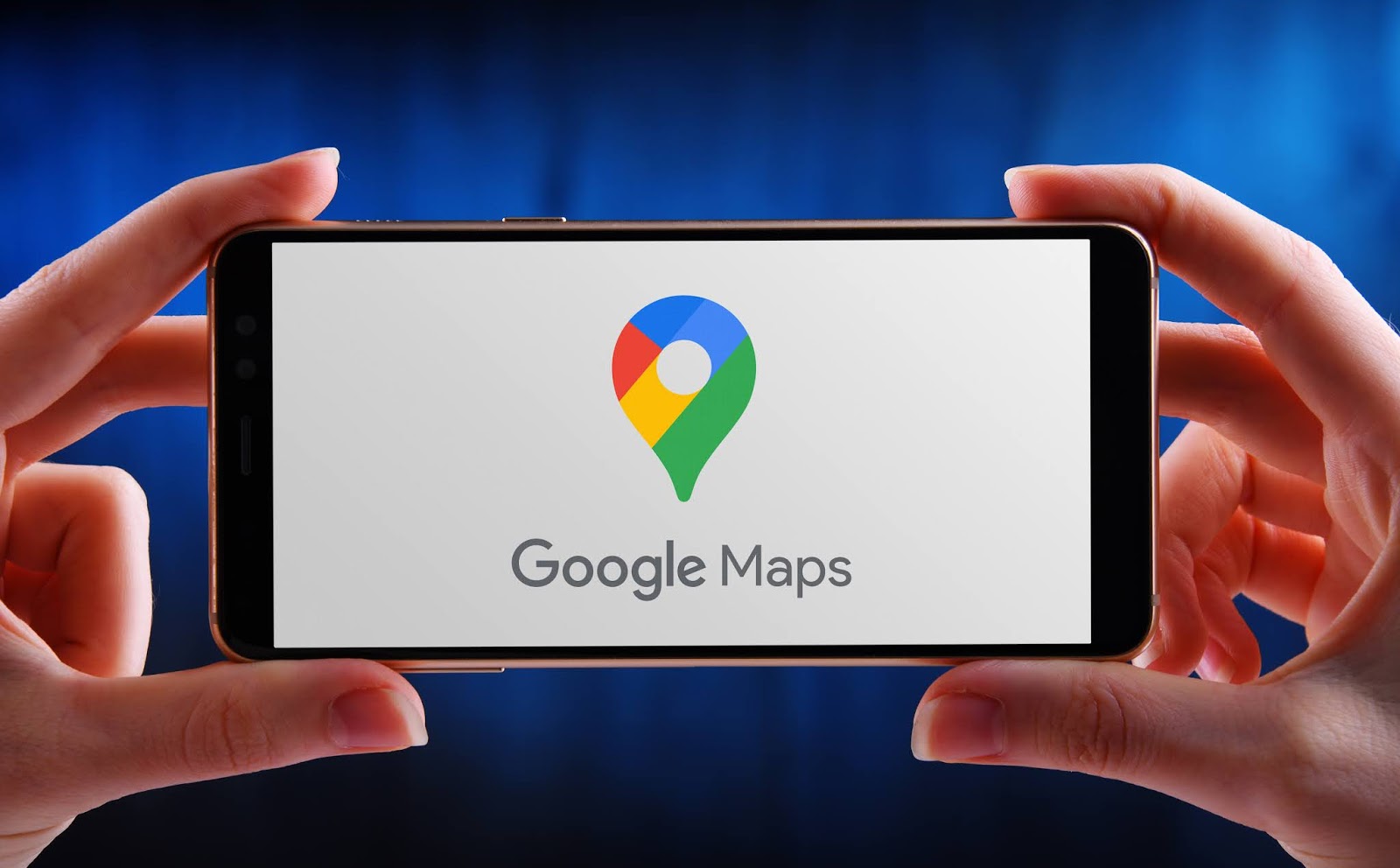طرق الكتابة على الصور في مستندات جوجل درايف
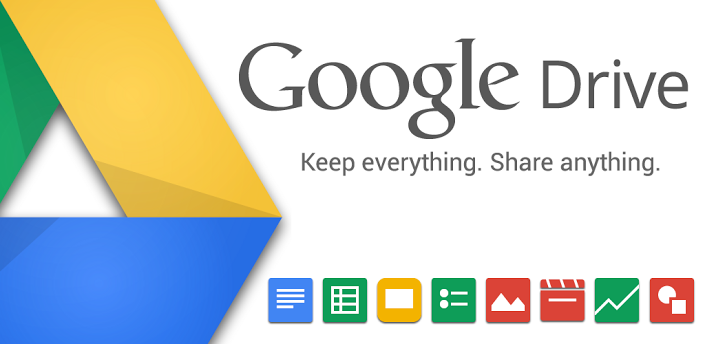
طرق الكتابة على الصور في مستندات جوجل درايف تستطيع الكتابة على الصور في تطبيق مستندات جوجل دون استخدام أي تطبيق ثانوي أو اخراج الصور لتطبيق خارجي.
اقرا المزيد:العديد من أنواع العملات الرقمية، والبتكوين ليس وحيدها، فما الفرق بينهم؟
ولكن لا يضم تطبيق مستندات جوجل خاصية منفصلة للكتابة على الصور بهذا الإسم، بل تحتاج إلى استخدام طرق غير مباشرة.
استخدام خواص الرسم:
يضم مستندات جوجل خاصية تمكنك من الرسم على الصور، ويمكنك استخدام هذه الخاصية للكتابة.
وحتى تتمكن من الوصول إلى هذه الخاصية فإن عليك الضغط على قائمة إدراج ثم الرسم ثم إنشاء رسمة جديدة.
وبعد ذلك قم بإضافة الصورة في النافذة الجديدة، وتستطيع إضافة الصورة عبر رفعها على جوجل درايف أو بوضع رابط الصورة دون تحميلها.
عندما تنتهي من رفع الصورة وظبط الأبعاد الخاصة بها، يمكنك الضغط على علامة النص في شريط التعديل ثم إضافة النص الذي ترغب فيه.
وتستطيع تغيير حجم النص ولونه ونوع الخط أيضًا، وعندما تنتهي من إضافة النص قم بالضغط على زر الحفظ والإغلاق.
وإذا كنت في حاجة لتعديل النص بعد كتابة قم بالضغط على قائمة الرسم ثم تعديل الرسمة بدلًا من جديد.
استخدام الجداول:
تسمح لك مستندات جوجل بكتابة النص على الصورة عبر استخدام الجداول بشكل سريع.
وللقيام بذلك، يمكنك اتباع الخطوات التالية:
استخدم قائمة إدراج ثم اختر جدول، وبعد ذلك قم باختيار جدول بحجم 1×2 ثم قم بسحب الصورة وإضافتها إلى الجدول في الخلية الموجودة بالأعلى.
وفي الخلية الموجودة بالأسفل قم بإضافة النص الذي ترغب فيه، وبعد ذلك توجه إلى خصائص الجدول واجعل حواف الجدول مخفية.
عندها تجد أن حواف الجدول قد إختفت وأصبحت الكتابة موجودة فوق الصور.
استخدام الإضافات الخارجية:
يمكنك تثبيت مجموعة من الإضافات الخارجية إلى تطبيقات جوجل، وتسمح لك واحدة من هذه الإضافات بالكتابة على الصور.
تعتبر إضافة Caption Maker أحد أفضل هذه الإضافات، كما تسمح لك الإضافة بالكتابة على الجداول والرسومات التي تضيفها في المستند.
ويمكنك الوصول إلى الإضافة عبر الضغط على قائمة الإضافات ثم Caption Maker وبعد ذلك اختيار زر Cpationize.
وبعد ذلك قم بالضغط على النص الذي يظهر على الصورة مباشرةً، وتستطيع الكتابة على جزء محدد من الصورة عبر الضغط على هذا الجزء ثم اختيار وضع النص.
إذا كان عملك يتضمن الكتابة على الكثير من الصور أو ترغب في حفظ حقوق ملكيتك لهذه الصور، فإنك تستطيع استخدام إضافة خاصة لهذا الأمر، ولكن إن كنت تحتاج إلى حل سريع فاستخدام الإضافات ليس عمليًا للغاية.
اقرا المزيد:أفضل قنوات البودكاست وفن التدوين الصوتي